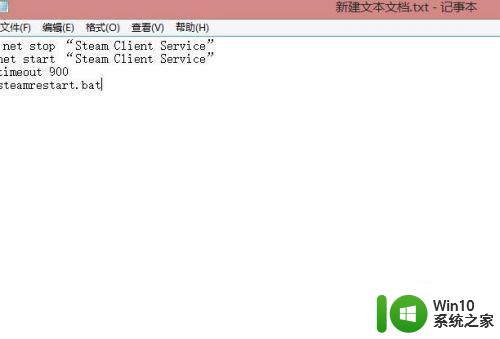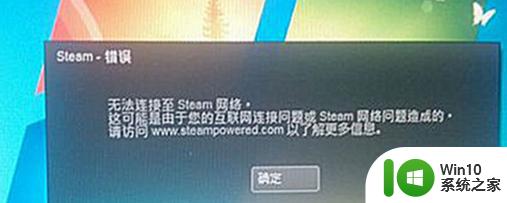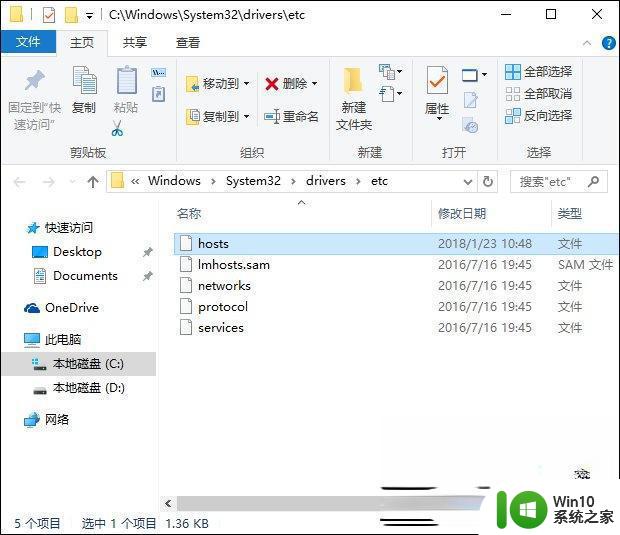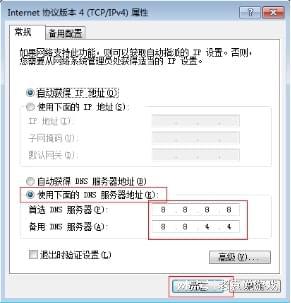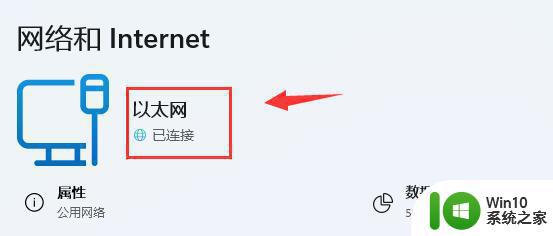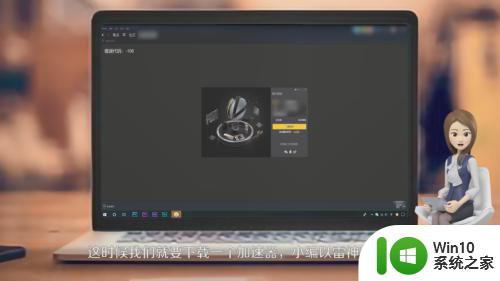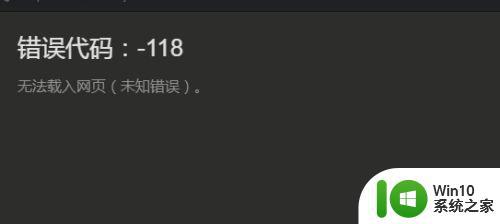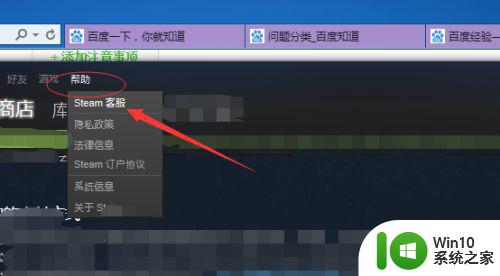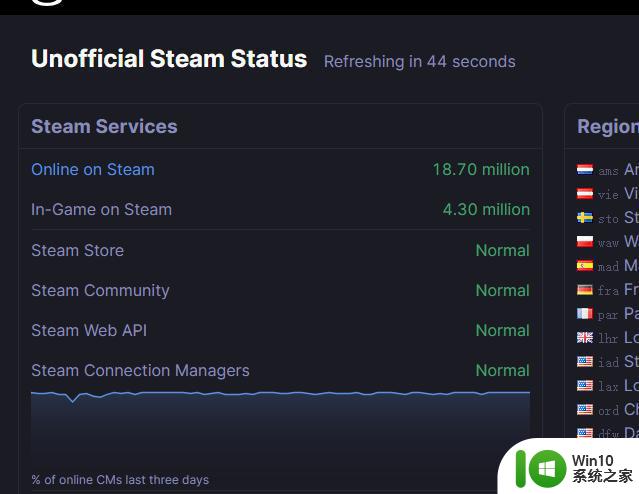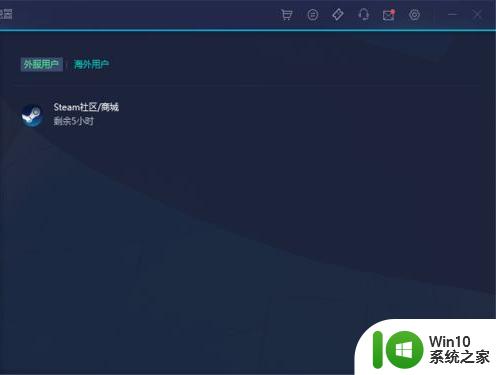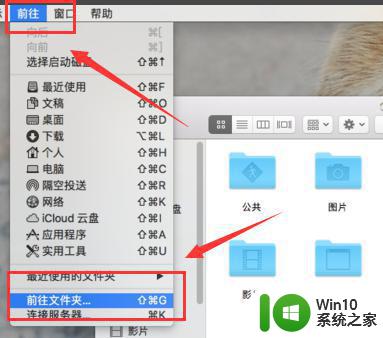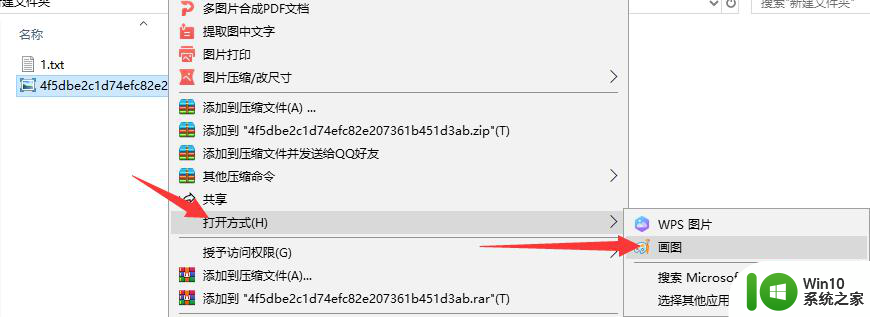steam双击打不开的修复方法 电脑steam无法打开怎么办
更新时间:2023-08-30 12:39:11作者:xiaoliu
steam双击打不开的修复方法,电脑上的Steam是许多游戏爱好者必备的软件,然而有时候我们可能会遇到一些问题,比如双击打开Steam却无法启动的情况,这个问题可能会让人感到困扰,但不用担心,因为我们有一些简单的修复方法可以帮助解决这个问题。接下来我将介绍一些常见的修复方法,希望能对遇到这个问题的朋友们有所帮助。
修复方法如下:
1、如果你双击桌面上的steam没有反应,那么和我遇到的问题一样。
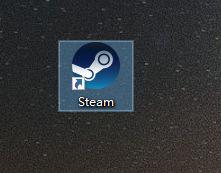
2、按ctrl+alt+delete,打开任务管理器。
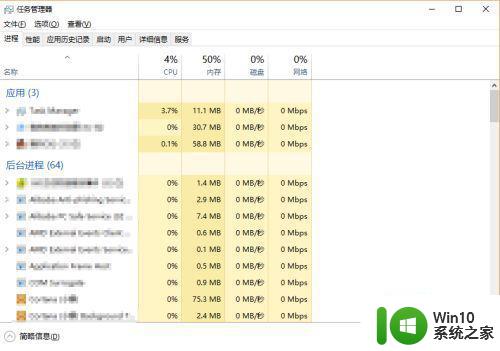
3、或者在任务栏点右键打开任务管理器。
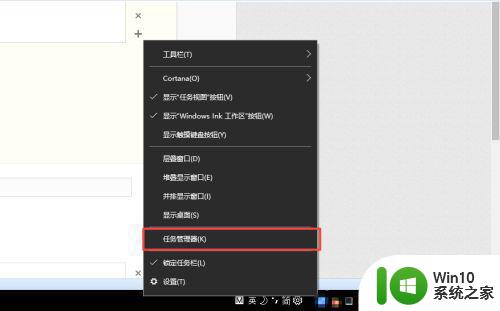
4、找到所有steam有关的进程。
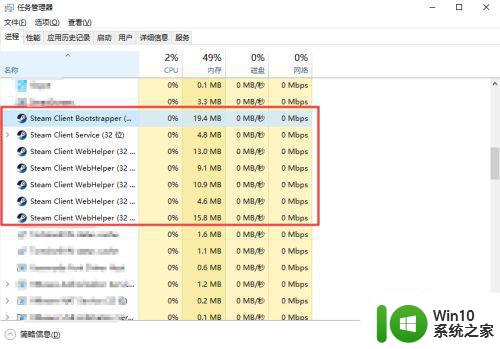
5、点右键然后结束任务。
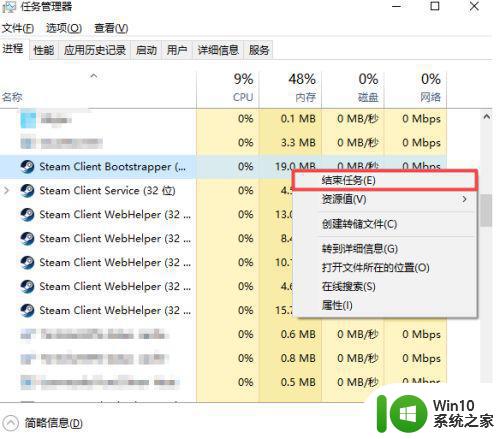
6、再次双击steam图标,发现可以运行了。
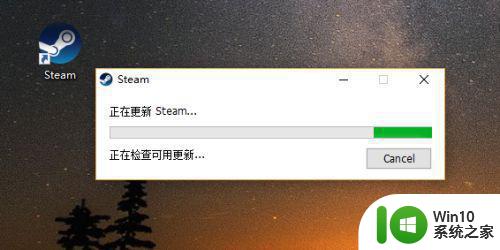
以上是修复Steam双击无法打开的方法的全部内容,如果您遇到这种情况,可以根据本文提供的方法来解决,希望这些方法对您有所帮助。